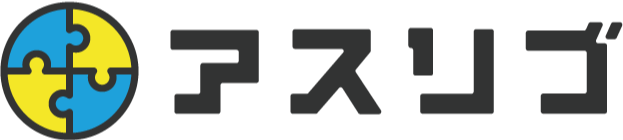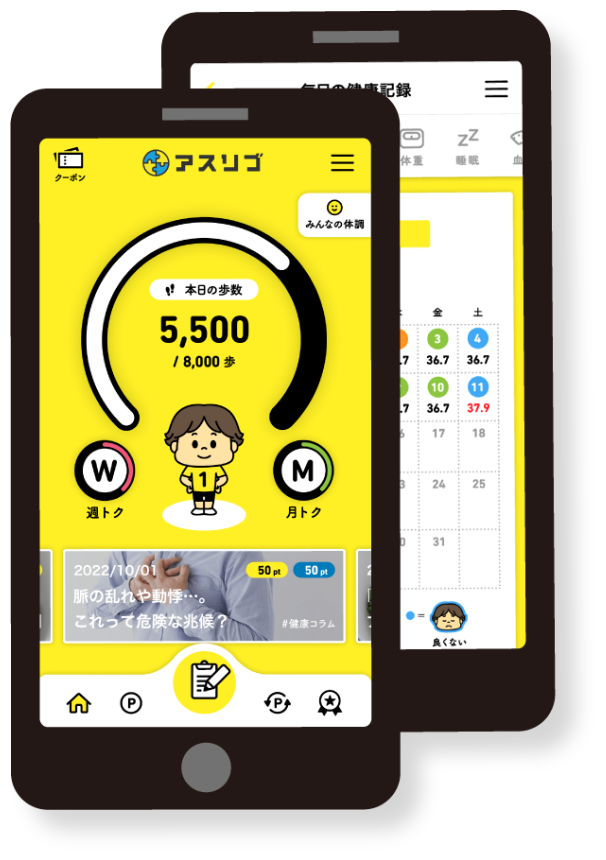-
お手続きについて
- どうすれば参加できますか?
-
アプリストアから「アスリブ」をダウンロードし、以下の手順で申込みしてください。
① アプリを起動し、「新規登録」ボタンから規約を確認後、メールアドレス、パスワード等を登録してください。
※自治体アプリのご利用を希望される方は、規約確認後のお試し登録入力画面「参加事業」欄で該当するアプリを選択してください。② ご入力いただいたメールアドレス宛てにアスリブ事務局からメールが届きます。届いたメール本文内のURLをタップしてください。
③ 確認画面に遷移します。登録内容をご確認いただき、内容にお間違いがなければ「登録」ボタンをタップし、アプリを起動してください。
詳しくは以下をご確認ください。
<iPhoneの場合> こちら
<Androidの場合> こちらご登録完了です。さぁ、アスリブを始めましょう!
-
お手続きについて
- 新規登録時のメールが届きません
-
迷惑メールフィルターの設定の見直しをお願いします。
「@asliv-cloud.com」を指定受信リストに追加してください。迷惑メールフィルター設定の影響でない場合は、ご入力いただいた内容に誤りがある可能性も考えられますので、入力内容にご注意いただき再度新規登録をお試しください。
-
お手続きについて
- アカウント情報(パスワードを忘れた、メールアドレス/参加者番号を忘れた)
-
【パスワードをお忘れの方】
ログイン画面からパスワードの再設定をお願いいたします。①<Androidの方> (新規登録ボタン下にある「ログインはこちらから」)>ログインボタン下「パスワードを忘れた場合」
<iPhoneの方>ログインボタン下「パスワードを忘れた場合」
➁アスリブにご登録しているメールアドレスを入力し「メール送信」
③入力したメールアドレス宛に、【[アスリブ]メールアドレス認証(パスワード再設定)】のメールが届きます。
届いたメール内の認証URLを押して、パスワードの再設定を行ってください。
【メールアドレス/参加者番号をお忘れの方】
・本人確認がお済みでない方は、恐れ入りますが別のメールアドレスで再度新規登録をお願いいたします。
・本人確認がお済みの方でアスリブアプリからご確認いただけない場合は、お問い合わせフォームまたはお電話から、アスリブ事務局までお問い合わせください。個人情報をお伺いし、確認が取れ次第メールアドレス/参加者番号を通知いたします。
お問い合わせ先は こちら
・アスリブにログインされている方は、以下の操作でメールアドレス/参加者番号がご確認いただけます。
<登録メールアドレスのご確認方法>
アプリ画面右上「≡」>「会員情報」>「メールアドレスの変更」
※「現在のメールアドレス」に記載されているアドレスが、登録メールアドレスです。
<参加者番号のご確認方法>
アプリ画面右上「≡」>「会員情報」>画面右上「参加者番号」
※10桁の数字です。
-
お手続きについて
- アカウント削除依頼について
-
アカウント削除 依頼について、以下の内容をご確認ください。
- 削除依頼の前にご確認ください。
・削除されたアカウントは元に戻すことはできません。
・削除依頼の前に、退会手続きが完了していること。
※退会が完了していることで、削除依頼の同意とさせていただきます。
・削除完了の通知は、ご登録のメールアドレスにご連絡いたします。
・保有しているポイントを他のアカウントへ移行することはできません。 - 削除する時期/データ保持期間
ポイント交換期限を鑑みて、アカウント削除依頼の受付を完了した年度の年度末にアカウント情報を削除いたします。 - 削除される情報
・参加者番号、性別などの個人情報
・獲得したポイントとポイント履歴
・獲得した特典の情報(提供済もしくは、申請中の特典、過去の特典履歴)
・日々の健康記録情報などポイントが獲得できる個人データ情報
・その他サービス利用に関連する情報 - 削除依頼方法
お問い合わせフォームに、以下の項目を入力の上、送信ください。
・お名前(入力必須)
・フリガナ(入力必須)
・返信用メールアドレス(入力必須)
・お問い合わせ内容(入力必須)
「アカウント削除依頼」と入力
・アスリブ参加者番号(入力必須)
フォーム上は入力必須となっておりませんが、必ずご記入ください。
・アスリブ登録メールアドレス(入力必須)
フォーム上は入力必須となっておりませんが、必ずご記入ください。
※追加情報の提供依頼をさせていただくこともあります。
- 削除依頼の前にご確認ください。
-
お手続きについて
- 歩数が計測されません。なぜですか。(iPhoneの場合)
-
「アスリブ」の歩数について、iPhoneの場合は「ヘルスケア」アプリと連携しております。
歩数の連携がうまくいっていない、または歩数がカウントされていない可能性がございますので、始めに「ヘルスケア」上で歩数がカウントされているかご確認いただき、「設定」アプリから同期設定の見直しをお願いいたします。※「ヘルスケア」アプリのバージョンは最新にしてください。
詳細はこちら
-
お手続きについて
- 歩数が計測されません。なぜですか。(Androidの場合)
-
「アスリブ」の歩数について、Androidの場合は「ヘルスコネクト」を経由して「Google Fit」アプリの歩数と連携しております。
歩数の連携がうまくいっていない、または歩数がカウントされていない可能性がございますので、始めに「Google Fit」と「ヘルスコネクト」上で歩数がカウントされているかご確認いただき、「ヘルスコネクト」との同期設定の見直しをお願いいたします。
★「Google Fit」アプリのインストールがお済みでない場合はインストールし、初期設定を行ってください。
※「Google Fit」アプリのバージョンは最新にしてください。①「Google Fit」、「ヘルスコネクト」上で歩数がカウントされているか確認してください。
※カウントされていない場合は、以下資料の「2 GoogleFit歩数カウント設定(GoogleFitに歩数が表示されていない場合)」に沿って操作いただき、「Google Fit」上で歩数がカウントされていることを確認後、「3 ヘルスコネクト歩数確認(GoogleFitに歩数が表示されている場合)」に沿って「ヘルスコネクト」上にも歩数データが表示されていることをご確認ください。
詳細はこちら➁「Google Fit」、「ヘルスコネクト」の歩数が表示されたことを確認後、「ヘルスコネクト」との同期設定の見直しを行ってください。
※設定方法はAndroidバージョンによって異なりますので、Androidバージョン確認後、設定をご確認ください。
Androidバージョンの確認方法はこちら
Androidバージョン14以上の方はこちら
Androidバージョン13以下の方はこちら
-
お手続きについて
- 健康記録「睡眠」「体重」「脈拍」「血圧」の入力が出来ません。なぜですか。
-
健康記録の「睡眠」「体重」「脈拍」「血圧」が自動連携「ON」になっている可能性がございますので、自動連携を「OFF」にしてください。
自動連携が「ON」の場合、iPhoneの方は「ヘルスケア」、Androidの方は「ヘルスコネクト」のデータがアスリブに連携されるため、アスリブからご入力いただけません。
自動連携を「OFF」にする方法はこちら
-
健康データ連携方法について
- ヘルスコネクトについて
-
ヘルスコネクトとは、Google社が提供している、健康に関する情報をまとめて管理できるAndroidスマートフォン用アプリです。
Google社の仕様変更に伴い、2025年6月26日にアスリブとGooglefitとの連携が終了するため、健康データの連携方法をヘルスコネクト経由へ切替をお願いいたします。
詳しい連携方法は こちらをご確認ください。
-
ポイントについて
- ポイントの反映はいつされますか。
-
ポイントは、“付与条件を達成された日の翌日”に付与されます。
付与されたポイントは「ポイント履歴」画面にてご確認ください。アプリ画面下部「Ⓟ」>画面右上「ポイント履歴」
-
抽選について
- 週トク抽選・月トク抽選への参加方法を教えてください。
-
【週トク抽選】
月曜日から日曜日までの1週間で 様々な健康活動により貯めたアスリブポイント(以下、週トク抽選ポイントと言う)が合計1,000ポイント以上の方は、自動的に抽選に参加していただけます。抽選は、毎週火曜日です。なお、週トク抽選ポイントは繰越されませんので、ご注意ください。(例:日曜日までに700ポイントしか貯まらなかった場合でも、その翌日月曜日は0ポイントから開始されます。)
【月トク抽選】
毎月1日から月末までの1ヵ月で様々な健康活動により貯めたアスリブポイント(以下、月トク抽選ポイントと言う)が合計5,000ポイント以上の方は、自動的に抽選に参加していただけます。抽選は、毎月6日です。なお、月トク抽選ポイントは繰越されませんので、ご注意ください。(例:月末までに4,500ポイントしか貯まらなかった場合でも、その翌日1日には0ポイントから開始されます。)
-
抽選について
- 抽選のアニメーションが表示されません。抽選に参加出来ていますか。
-
稀に、ネットワークの状況やスマートフォンの種類の影響により、抽選アニメーションが正しく表示されない場合があります。
参加条件を満たしていましたら抽選に参加できています。抽選結果は、「ポイント履歴」画面からご確認いただけます。アプリ画面下部「Ⓟ」>画面右上「ポイント履歴」
-
特典について
- 当選しました。 週トク抽選・月トク抽選の特典の交換方法を教えてください。
-
アプリの「獲得履歴」画面から特典を選択後、特典をご利用ください。
①アプリ画面下部「Pの周りを矢印が回っているアイコン」>「週トク抽選」または「月トク抽選」>「獲得履歴」>交換したいギフトの「特典を選択」>「交換」> 間違いなければ再度「交換」>「戻る」
②「週トク抽選」または「月トク抽選」>「獲得履歴」>「特典を表示」>利用またはチャージ
※ギフト説明欄および有効期限のご確認をお願いいたします。有効期限切れ等に伴う特典/ポイントの復活はご対応いたしかねますので、あらかじめご了承ください。
-
特典について
- 当選後、交換した特典の使い方を教えてください。
-
特典選択が完了後、「獲得履歴」画面から特典をご利用ください。
アプリ画面下部「Pの周りを矢印が回っているアイコン」>「週トク抽選」または「月トク抽選」>「獲得履歴」>「特典を表示」>利用またはチャージ
特典の受け取り画面に切り替わりますので、画面表示の案内に沿ってお手続きください。※特典によっては、事前に会員登録が必要な場合がございます。
※ギフト説明欄および有効期限のご確認をお願いいたします。有効期限切れ等に伴う特典/ポイントの復活はご対応いたしかねますので、あらかじめご了承ください。
-
特定の自治体にお住まいの方が対象
- 自治体ポイントの交換方法を教えてください。
-
自治体ポイントを特典交換する際に本人確認が必要になります。
本人確認完了後、自治体ポイントの特典交換が可能になります。本人確認がお済みの方は、以下手順に沿って特典交換を行ってください。
①アプリ画面下部「Pの周りを矢印が回っているアイコン」>自治体ポイント名>「特典一覧」>交換したいギフトの「詳細を表示」>「交換」> 間違いなければ再度「交換」>「戻る」
②自治体ポイント名>「交換履歴」>「特典を表示」> 利用またはチャージ
※ギフト詳細および有効期限のご確認をお願いいたします。有効期限切れ等に伴う特典/ポイントの復活はご対応いたしかねますので、あらかじめご了承ください。
※貯まったポイントは年度末(3/31)にリセットされます。ポイントの復活はご対応いたしかねますので、期限内に交換を行ってください。
-
特定の自治体にお住まいの方が対象
- マイナンバー本人確認とは何ですか?
-
マイナンバー本人確認は、マイナンバーカードをスマートフォンで読み取り、本人確認を行う方法です。本人確認完了後、自治体ポイントの特典交換が可能になります。
マイナンバーカードを読み取ることで、以下の処理を行います。
・マイナンバーカードに記録されている署名用電子証明書をもとに電子署名を行ないます。
・J-LIS(地方公共団体情報システム機構)に照会を行い、電子証明書の有効状態を確認します。
・基本情報(氏名、生年月日、性別、住所)を取得します。
-
特定の自治体にお住まいの方が対象
- マイナンバー本人確認方法を教えてください。
-
アプリ画面右上「三」>「会員情報」>「マイナンバー本人確認」>「読み取りをはじめる」を押下いただき、マイナンバーカード署名用電子証明書パスワード(アルファベット大文字と数字のみ 6~16桁)を入力後、マイナンバーカードの読み取りを行ってください。
事前に、以下をご確認ください。
・マイナンバーカード読み取り対応NFCスマートフォン: 公的個人認証サービス ポータルサイト
・機種ごとのマイナンバーカード読み取り位置: 公的個人認証サービス ポータルサイト
うまく読み取れない場合は、「Q マイナンバーカードをうまく読み取れません。」をご確認ください。
-
特定の自治体にお住まいの方が対象
- マイナンバーカードをうまく読み取れません。
-
マイナンバーカードの読み取りについては、特に以下にご留意ください。
・読み取り完了までスマートフォンとマイナンバーカードをぴったりと密着させてください。
・読み取り完了までカードを動かさないでください。
・マイナンバーカードを金属製の机に置いた場合、正確に読み取れません。
・カバー類を外すと読み取りやすくなる場合があります。反応が悪い場合はカバーを外してお試しください。
・充電やイヤホン等でケーブルを接続している場合、読み取れないことがあります。
・iPhoneの場合は、Touch IDまたはFace IDを有効にしてください。
・Androidの場合は、NFC/おさいふケータイの機能をONにしてください。※端末により設定方法が異なります。詳細につきましては、携帯ショップへお問い合わせください。ご契約内容(ご契約プラン)によっては、有料対応の場合がございますので、事前に携帯ショップへご確認いただきますようお願いいたします。
機種ごとの読み取り位置については、以下のページで詳しくご紹介しています。
機種ごとのマイナンバーカード読み取り位置:公的個人認証サービス ポータルサイト
※iPhone、Androidそれぞれ記載がございますので、お使いの端末に合わせて読み取り位置をご確認ください。
-
特定の自治体にお住まいの方が対象
- 自治体ポイントと特典を交換しようとすると、「本人確認の有効期限が切れています。再度本人確認をお願いします。」という文言が表示されました。
-
自治体が定めた一定期間を過ぎますと、再度本人確認を行っていただく仕様となっております。恐れ入りますが、再度本人確認のご実施をお願いいたします。
本人確認後、特典との交換が可能となりますのでご安心ください。
本人確認方法については、「Q マイナンバー本人確認方法を教えてください。」をご確認ください。
-
特定の自治体にお住まいの方が対象
- 「マイナンバー本人確認」に対応しているスマートフォンの機種・動作環境が知りたい
-
「アスリブ」アプリのサポート対象、かつ、マイナンバーカードが読み取れる(NFC Type B対応)スマートフォンにてご利用いただけます。
(参考)マイナンバーカード対応NFCスマートフォン: 公的個人認証サービス ポータルサイト
-
ランキングについて
- ポイントランキングとは?
-
さまざまな健康活動で貯めた あなたの「年度累計ポイント」を元に、個人単位/グループ単位でランキングします。
個人単位のランキングでは、「参加事業」「全体」「レベル」「世代」「地域」「グループ」毎に ご自身のランキング前後10人ずつを表示。
グループ単位のランキングでは、「地域(参加事業)」「地域(全体)」「グループ」対抗のランキングを表示。ランキング上位を目指して、健康活動に取り組みましょう。
※参加事業は、特定の自治体にお住まいの方が対象です。
※「年度累計ポイント」は、年度末にクリアされます。
-
ランキングについて
- 歩数ランキングとは?
-
あなたの「月間歩数」を元に、個人単位/グループ単位でランキングします。
個人単位のランキングでは、「参加事業」「全体」「レベル」「世代」「地域」「グループ」毎に ご自身のランキング前後10人ずつを表示。
グループ単位のランキングでは、「地域(参加事業)」「地域(全体)」「グループ」対抗のランキングを表示。ランキング上位を目指して、ウォーキングに取り組みましょう。
※参加事業は、特定の自治体にお住まいの方が対象です。
※「月間歩数」は、月末にクリアされます。
※歩きすぎにご注意ください。
-
ランキングについて
- グループを登録すると何ができますか?
-
ポイントランキング/歩数ランキングにおいて、グループ内での個人ランキング と グループ対抗ランキングに参加できます。
グループは、最大3つまで登録できます。
-
ランキングについて
- ニックネームを登録すると何ができますか?
-
ポイントランキング/歩数ランキングにおいて、ご自身のランキング表示に使います。
-
その他
- ログアウトしていないのに、新規登録画面やログイン画面が表示されるのはなぜですか?
-
アスリブを一定期間一度もログアウトせずご利用いただくと、セキュリティの観点から自動ログアウトされる仕様となっております。
自動ログアウトされた場合も、ログイン画面から参加者番号またはメールアドレスとパスワードを入力してログインいただくことで、引き続きアカウントをご利用いただけます。新規登録画面が表示されている場合は「新規登録」ボタン下「ログインはこちらから」の文字をタップしログイン、すでにログイン画面が表示されている場合は表示されている画面からログインを行ってください。
-
その他
- 「アスリブ」で登録したデータは、機種変更したときに引き継がれますか?
-
旧端末利用時に登録していた本人情報、ポイント情報、健康記録情報等は、新端末でアプリを再インストールして頂き、ログインすることで引き続きご利用いただけます。
ただし、歩数情報に関してはログイン時に端末から自動連携されますので、機種変更前に「アスリブ」にログインして歩数情報を連携してから、機種変更をお願いします。
-
その他
- 「アスリブ」アプリに対応しているスマートフォンの機種・動作環境が知りたい
-
「アスリブ」アプリは以下のOSバージョンを満たすスマートフォン端末をサポート対象としています。
・iOS 16.0以上
・Android 11.0以上
(解像度:w1440 w1080 w720)※上記以外の解像度のデバイスでアプリを表示した場合、また特殊な設定をしている場合、画面が崩れる場合があります。
※正常動作保障範囲として、サポート対象OSを明示しますが、全ての端末での動作を保障するものではありません。
-
その他
- イベントの参加方法を教えてください。
-
「アスリブ」のイベントに参加するには、2つの方法があります。
①「QRコード(※)」を読み取って参加
イベント会場に設置されている「QRコード」を、アプリのイベント参加画面から読み取ってください。
②「イベント参加コード」を送信して参加
イベント主催者から知らされた「イベント参加コード(20桁)」を、アプリのイベント参加画面に入力して送信してください。※「QRコード」の読み取り、「イベント参加コード」の送信は、イベント開催時間の前後2時間まで行えます。
※「QRコード」は、デンソーウェーブの登録商標です。
-
その他
- 「アスリブ」使用中に「アスリブ」アプリの画面が固まって動かなくなりました。どうすれば良いですか。
-
「アスリブ」アプリの画面が固まって動かなくなった場合は、以下操作をお試しいただくことで解消する可能性がございますので、ご確認ください。
・「アスリブ」アプリの強制終了をお試しください。
・スマートフォンの再起動をお試しください。
・アクセスの集中や通信状況によって、画面が動かない場合がございます。
少し時間を空けていただき、通信状況が良いところでアスリブの起動をお試しください。
・機内モードがオフになっているかご確認ください。
・Android端末をご利用の場合は、スマートフォン自体の「◁」ボタンなどを押して画面を戻る操作を行うと、画面が固まる可能性がございます。
画面を戻る場合は、「アスリブ」画面左上の「<」ボタンなどで操作を行っていただきますようお願いいたします。
※端末の操作方法がご不明の場合は、恐れ入りますがご利用の携帯ショップなどへお問い合わせください。ご契約内容(ご契約プラン)によっては、有料対応の場合がありますため、あらかじめショップにご確認いただきますようお願いいたします。
「アスリブ」以外のアプリをご利用中にも画面が動かなくなる場合は、スマートフォン自体の不具合の可能性も考えられます。
その場合は、恐れ入りますが携帯ショップなどへお問い合わせいただきますようお願い申し上げます。